本記事は、Microsoftが提供しているOutlook Web Access(OWA)のアカウント作成方法の記事となります。
①公式サイトにアクセス
そして「無料アカウントを作成」を押下。
②メールアドレスの決定
任意のメールアドレスを設定して下さい。
そして「次へ」を押下。
③パスワードの作成
任意のパスワードを設定して下さい。
そしてサービス規約とプライバシーポリシーに目を通して「次へ」を押下。
④名前の入力
名前を入力して下さい。(本名でなくとも登録可能です。)
そして「次へ」を押下。
⑤生年月日の指定
国/地域と生年月日を入力して下さい。
そして「次へ」を押下。
⑥スパム対策用の問題に解答
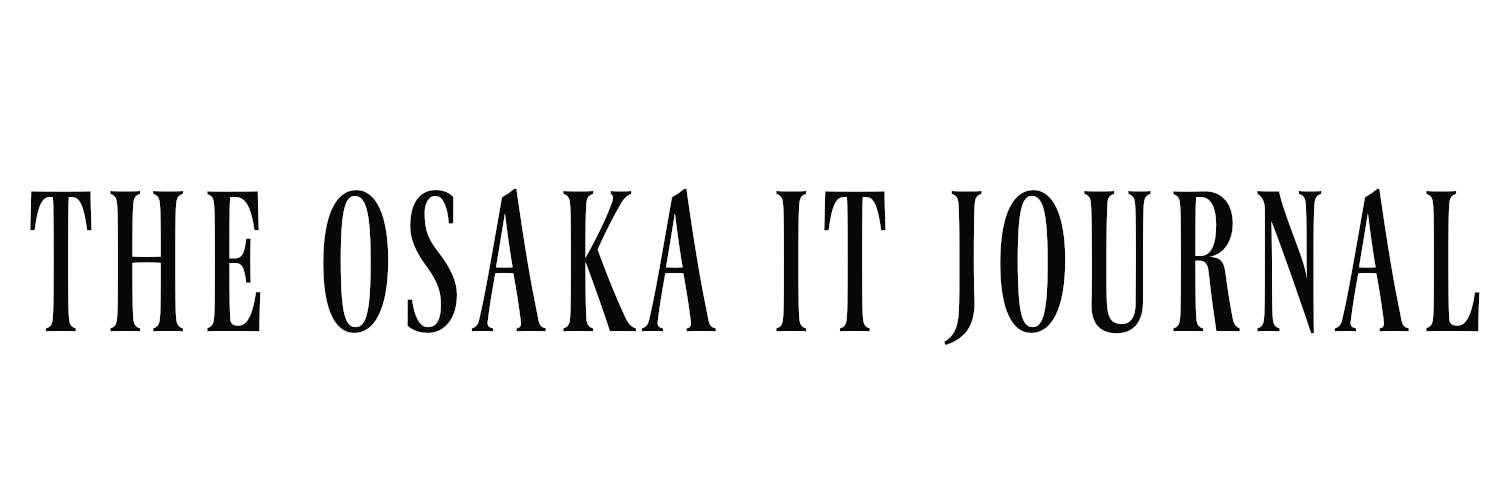
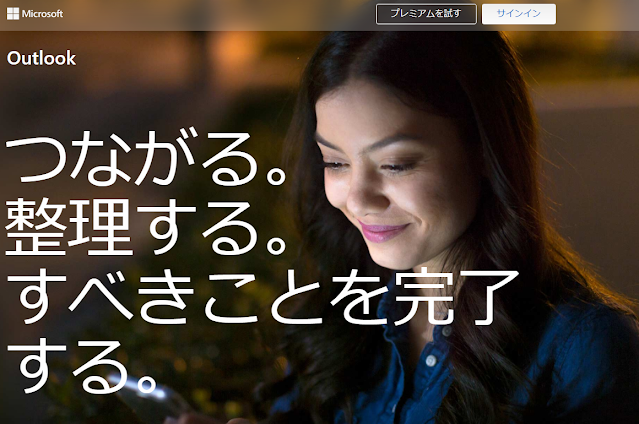
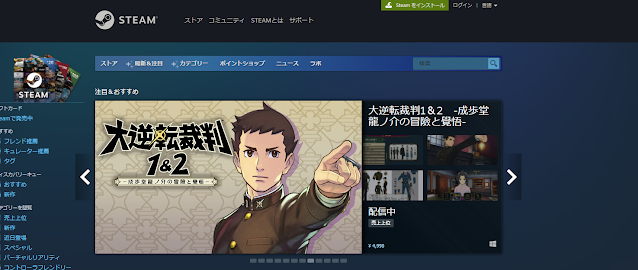
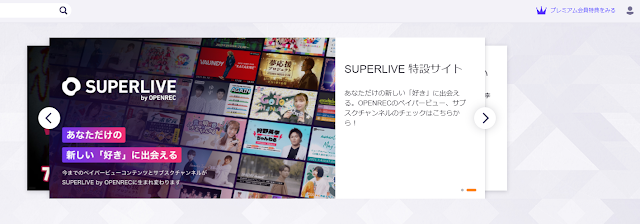
コメント